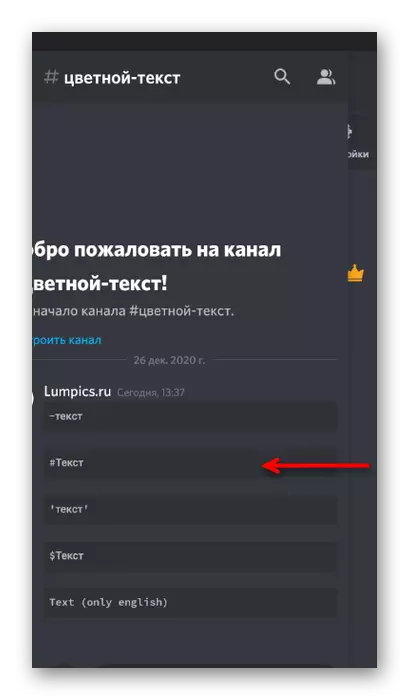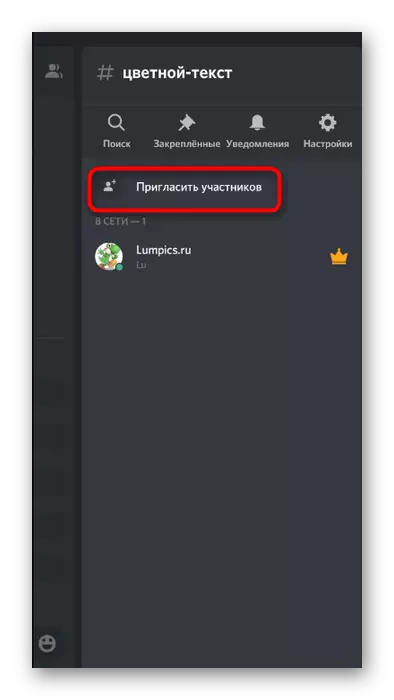1-تاللاش: PC پروگراممىسى
Trchay نىڭ ئۈستەل يۈزىدىكى دىسكا باشقۇرۇش شىركىتى ۋە بارلىق ئىقتىدارلارنىڭ كۆرۈنمە يۈزى ۋە مەۋجۇتلۇقىنىڭ لايىھىسىگە قارىغاندا, مۇلازىمېتىرنى باشقۇرۇشتا مۇتەخەسسىسلەر بۇ پروگراممىغا مۇلازىمېتىرغا كەلگەن پۇلنى ئېلىپ كېتىشكە كۆرۈپ باقايلى, ئابونتلار بىلەن ئۆز-ئارا تەسىر كۆرسىتىشنىڭ باشقا مۇھىم تەرەپلىرىگە پاراللېل.ھاراق ئىدارىسىنى باشقۇرۇشنى باشقۇرۇش
ئەگەر باشقۇرغۇچىنى باشقا ئىشتىراك قىلىش ئۈچۈن مۇلازىمېتىرغا ئۆزىڭىزدە بولۇشىڭىزنى خالىسىڭىز, ئۇنىڭدا بۇ جەريانلاردىن قوشۇمچە تەڭشەكلەرنى ئېلىپ كېلىدۇ, بۇ جەريانلاردىن قوشۇمچە تەڭشەكلەرنى قوللىشىغا ئېرىشەلمەيدۇ. ئاندىن بىزدە مۇنداق دېدى: شۇڭا بىزدە دۇنيا ھەققىدە پاراڭلىشىمىز, ئەگەر سىز ھېچ بولمىغاندا باشقۇرۇش ئۈچۈن تېخى قۇرۇپ باقمىغان بولسىڭىز, بۇ ۋەزىپە ئارقىلىق بىر تەرەپڭ, تۆۋەندىكى ئۇلىنىش توغرىسىدىكى كۆرسەتمىلەرنى ئىتتىرىۋەتمەيمىز.
تېخىمۇ كۆپ ئوقۇڭ: Marker دا مۇلازىمېتىردا يارىتىش ۋە تارقىتىش
- رويالمىلا ئىجاد قىلىنغاندىن كېيىن, ئەمما باشقۇرۇش ياكى بەزى قاتناشقۇچىلارنىڭ بانانلارنى كونترول قىلىش ھوقۇقى يوق, ئۇنى تەمىنلەش كېرەك. بۇنى قىلىش ئۈچۈن مۇلازىمېتىرنىڭ نامىنى چېكىپ, كونترول قىلىش تىزىملىكىگە قورانلاشتۇرىدۇ.
- «مۇلازىمېتىر تەڭشىكى» گە بېرىڭ.
- تاپاۋەتلەرنى تەكشۈرۈپ, ئىككىنچى تۈرنى تاللاڭ - «روللار» نى تاللاڭ.
- باشقۇرۇش ئۈچۈن تەھرىرلەش ھوقۇقىنىڭ سول تەرىپىنى چېكىڭ.
- «قاتناشقۇچىلارنىڭ چەكلىمىسى» نى تېپىڭ ۋە ئۇنى قوزغىتىڭ.
- چىقىشتىن بۇرۇن, بارلىق ئۆزگەرتىشلەرنى قوللىنىشنى ئۇنتۇپ قالماڭ.




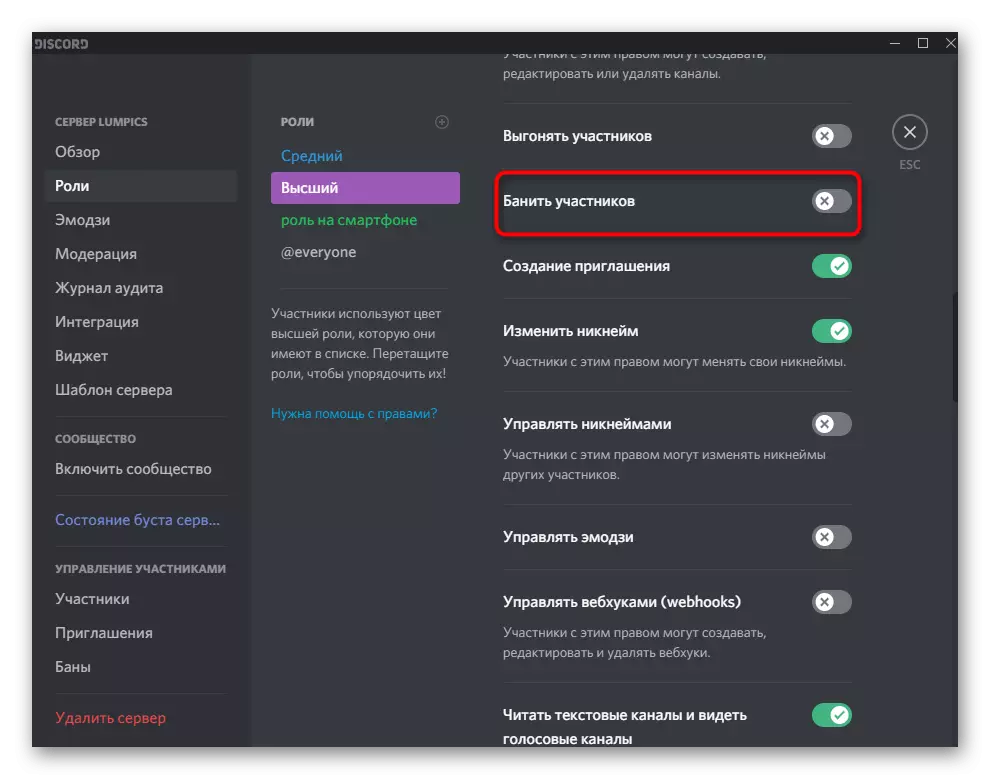
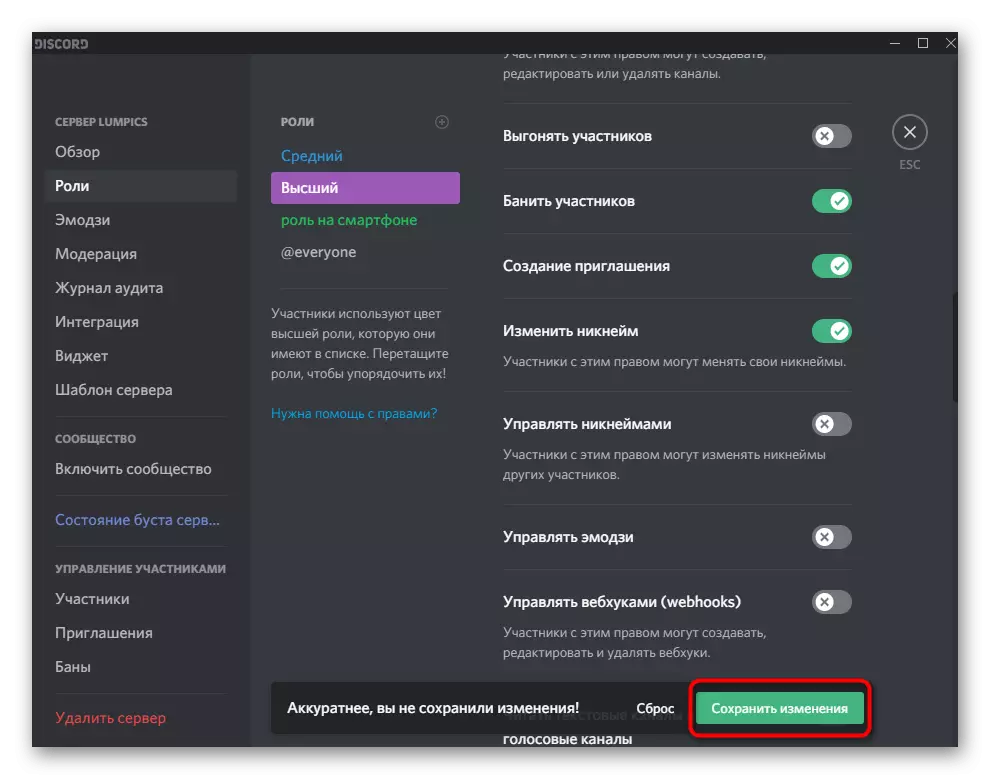
ئەگەر مەلۇم بىر قاتناشقۇچى ياكى باشقۇرغۇچى تېخى تەڭشەلگەن رول تەقسىملەنمىگەن بولسا, يۇقىرىدا كۆرسىتىش قوللانمىسىدا كۆرسىتىلگەندەك قىلىڭ. ئۇنىڭدىن كېيىن, ماقالىسىنىڭ كېيىنكى بۆلىكىنى بىر تەرەپ قىلالايسىز - مۇلازىمېتىردىكى قۇلۇپنى ئۆچۈرەلەيسىز.
مۇلازىمېتىر ئەزاسىدىن توسۇش
ئىشلەتكۈچىنىڭ ھېسابات نامىنى ئالدىن بىلسىڭىز, ئاساسىي قۇلۇپ ئېچىش جەريانى كۆپ ۋاقىت كەتمەيدۇ. شۇنىڭ بىلەن بىر ۋاقىتتا, چەكلەنگەن ھېساباتنىڭ يىراقتىن چىقىشى قايتۇرۇلمايدۇ, شۇڭا مۇنچا بۇ مەقسەت ئۈچۈن مۇنچا چىقىرىۋېتىلگەن ئەھۋال ئاستىدا, بۇ مەقسەتنىڭ مەنىسى يوقلىقىنى بىلىڭ. توسۇشنىڭ يىرگىنچلىكى مۇنداق بولىدۇ:
- ئۇنىڭ تىزىملىكىدىكى مۇۋاپىق كۇنۇپكىنى بېسىپ مۇلازىمېتىر پارامېتىرلىرىغا قايتىڭ.
- بۇ قېتىم سىز «قاتناشقۇچىلارنى باشقۇرۇش» ۋە «بانكىلارنى» نى باشقۇرۇشقا ئېھتىياجلىق بولغاندا.
- ئۇ يەردىكى ئىشلەتكۈچىنى تېپىپ, لەقىمىنى LKM نى چېكىڭ.
- بانكىسىنىڭ سەۋەبى ھەققىدە ئېكران كۆرۈنۈشى بار ئۇچۇرلار, ئوڭ كۇنۇپكىدا «بوش». قۇلۇپنى ئېلىۋېتىشنى جەزملەشتۈرمەكچى بولسىڭىز ئۇنى چېكىڭ.
- سىز بۇ تىزىملىكتىكى بارلىق چەكلەنگەن قاتناشقۇچىلارنىڭ سانىنى كۆرسىتەلەيمىز, ئەگەر لازىملىق ھېساباتنى دەرھال تاپالمىسىڭىز, دەرھال ھېساباتنى تاپالمىسىڭىز.
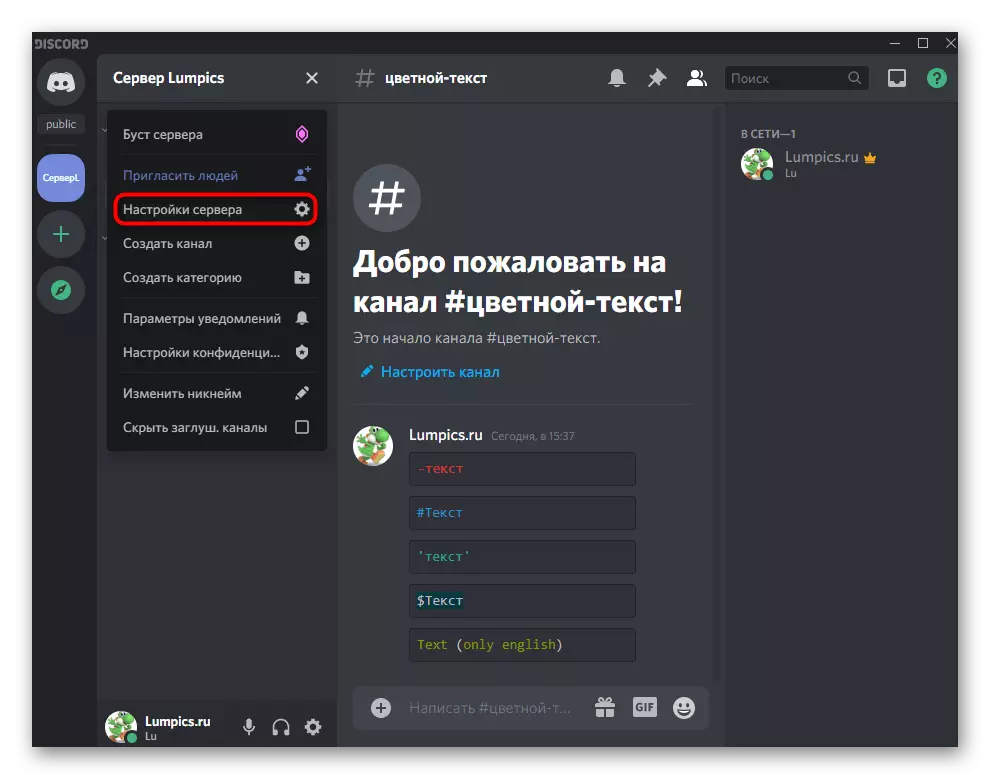



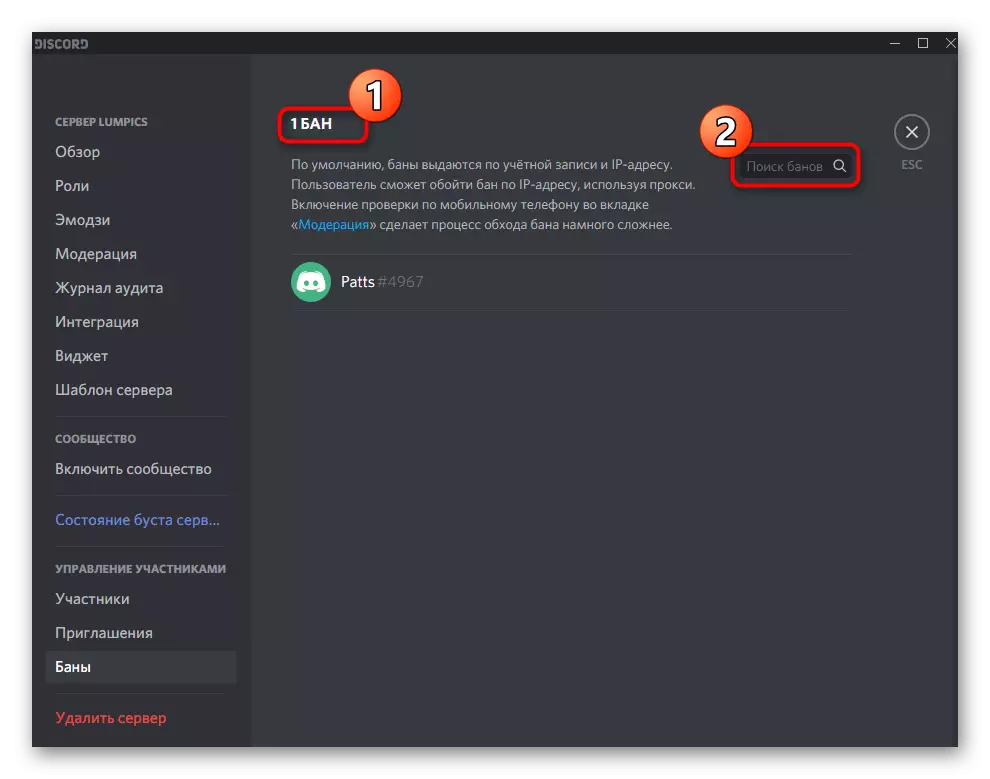
يەنە بىر نۇقتا - ئىشلەتكۈچى ئاپتوماتىك ھالدا Lock ۋە چەك ئۆچۈرۈشنىڭ ئۇقتۇرۇشىدىن چىقىدۇ, ئۇمۇ قوبۇل قىلمايدۇ. ئۇنى مۇستەقىل تەكلىپ قىلالايسىز ياكى شەخسىي ئۇچۇر ئەۋەتىپ, ئۆزگەرتىشلەرنى ئۇقتۇرالايسىز.
- بىر خىل ئۇسۇل بىۋاسىتە ئۇلىنىش ئەۋەتىش. بۇنى قىلىش ئۈچۈن چوقۇم ئىشلەتكۈچى ھېساباتى تېپىشىڭىز ياكى ئۇنىڭ بىلەن سۆھبەتكە كىرىشىڭىز كېرەك. ئوڭ تەرەپنى چېكىپ چېكىڭ.
- ئارقا كۆرۈنۈش تىزىملىكىدە, چاشقىنەك «مۇلازىمېتىرغا تەكلىپ قىلىش» قۇر ۋە مۇناسىپ مۇلازىمېتىرلارنىڭ بىرىنى تاللاڭ.
- تەكلىپ دەرھال ئەۋەتىلۈپ چىقىدۇ ۋە قاتناشقۇچى بۇ تىزىملىكتە كۆرۈنىدۇ, Talmed Sampex, Mobile Shanels ۋە ئۇچۇرلارغا ئۇلاڭ.
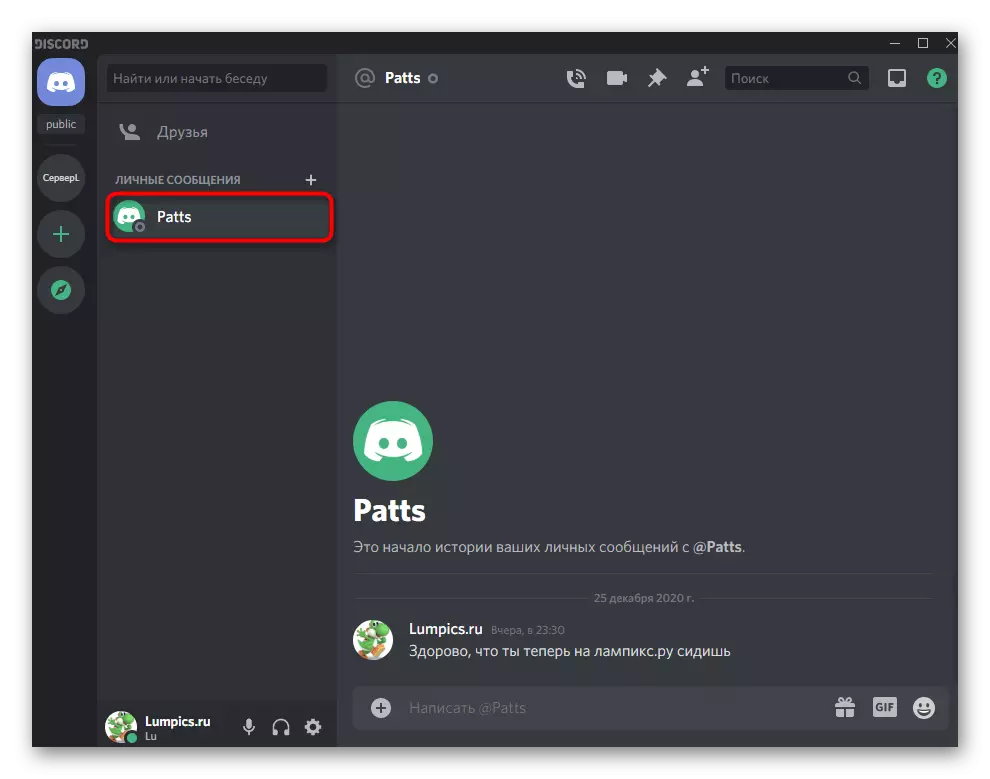

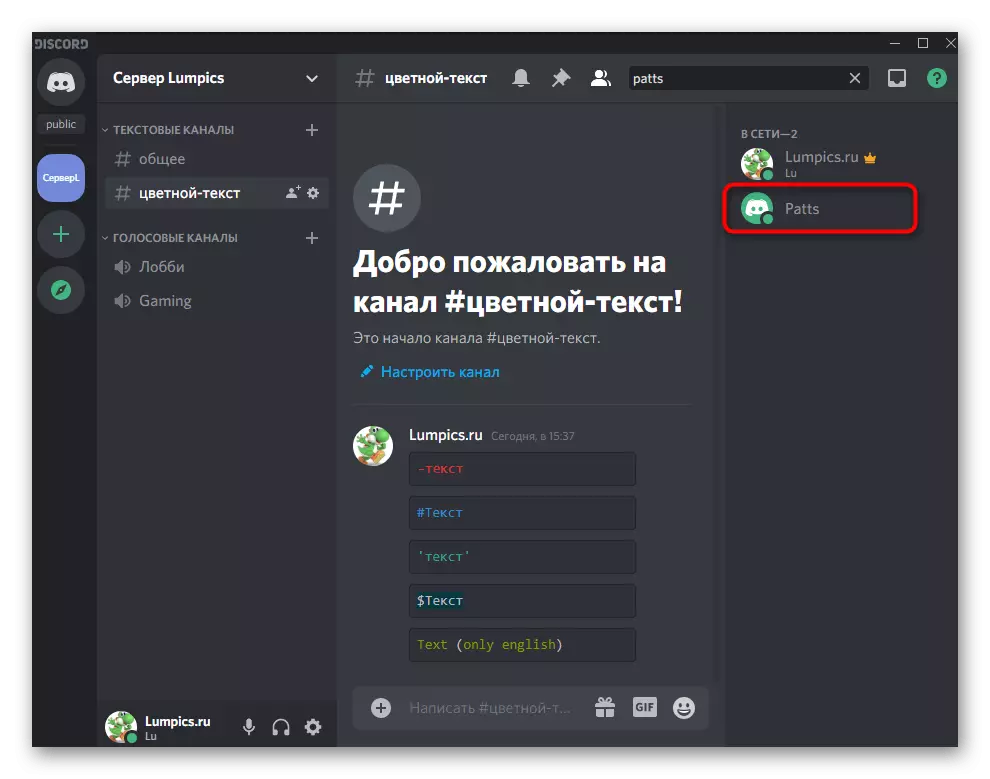
2-تاللاش: كۆچمە قوللىنىشچان پروگرامما
كۆچمە ئىشەنچسىز پروگراممىدا بىلەن ئالاقە قىلغاندا, ئىشلارنىڭمۇ مۇشۇ ئۇسۇلدا بولۇپ, ئەڭ كۆپ ئۆزگىرىشلەرلا كۆرۈنمە يۈزىدىكى كۆرۈنمە يۈزىدىكى ئۆزگىرىشلەر بىلەنلا كېلىپ چىقىدۇ. IOS ياكى ئاندىرويىد ئىشلەتكۈچىلىرى يەنە چەكلىمىگە ئۇچرىكۈچىلەرنى باشقۇرالايدۇ, قاتناشقۇچىلارنى تەكلىپ قىلالايدۇ ۋە روللارغا ھوقۇق قوشىدۇ. ئۇنىڭدىن كېيىن, قانداق ئىش قىلىنغانلىقىڭىزنى ئۆگىنىڭ.ھاراق ئىدارىسىنى باشقۇرۇشنى باشقۇرۇش
ئەگەر جىددىي ئېھتىياجلىق بولسىڭىز, باشقۇرغۇچىنىڭ ماگناتى بىلەن بىللە بولۇشىغا كاپالەتلىك قىلىڭ, ئەمما قولىڭىزدا كومپيۇتېر يوقلىقىنى جەزملەشتۈرۈڭ, بۇنىڭ يۈز بېرىش ئىلتىما ئارقىلىق مۇناسىپ ئىجازەت بەرگىلى بولىدۇ, بۇ ئىشنىڭ يۈز بېرىشقا ئەمەللىشى كېرەك.
- مۇلازىمېتىرىڭىزنى ئېچىڭ ۋە ئۇنىڭ نامىنى تېلېفون قىلىڭ.
- «تەڭشەك» نى ئېلىڭ.
- «قاتناشقۇچىلارنى باشقۇرۇش» گە يۈگۈرۈپ «روشەن» ۋە «روللار» غا كىرىڭ.
- تەڭشىمەكچى بولغان رولنى چېكىڭ.
- تەكشۈرۈش رامكىسى «چەكلەشكە قاتناشقۇچىلار» نى چېكىڭ, سىرتقا چىقىشتىن بۇرۇن ئۆزگەرتىشلەرنى ئۇنتۇپ قالماڭ.

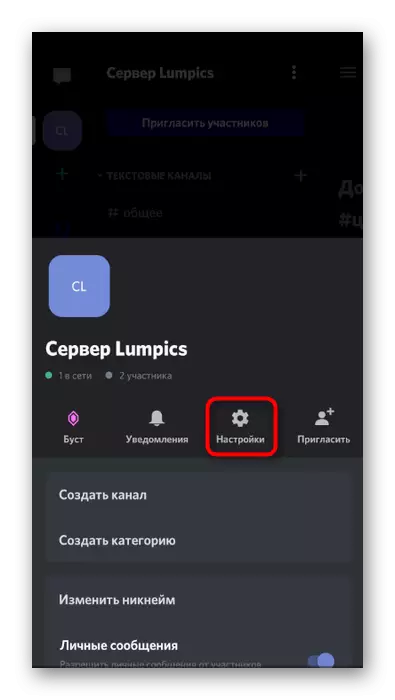
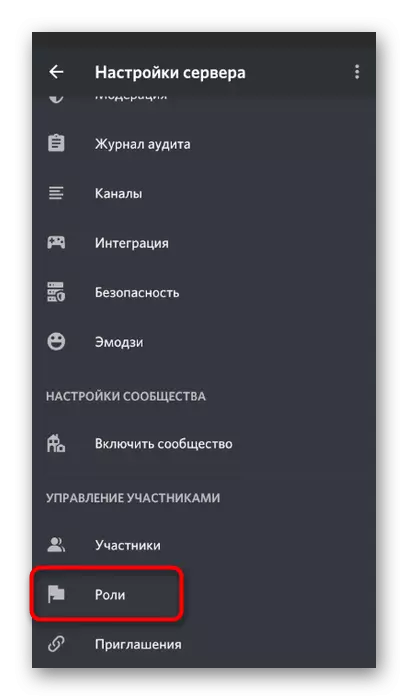
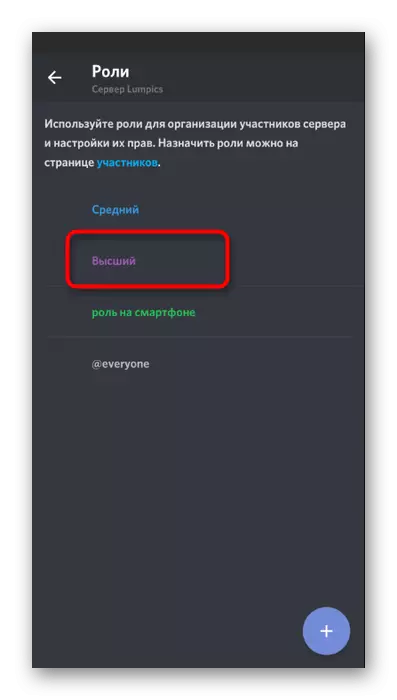

ھازىر تەھرىرلەنگەن روللار باشقا مۇلازىمېتىر ئەزالىرى تەرىپىدىن مۇستەقىل بولالايدىغان ۋە تەلەپ قىلىنسا چەكلىمىنى يوقىتىدىغانلىقى بار.
مۇلازىمېتىر ئەزاسىدىن توسۇش
چەكلەنگەن ئىشلەتكۈچىنىڭ قۇلۇپىنى ھەقىقىي مۈشكۈل ئېلىۋېتىش ئەمەس, بۇ ئۇنچە تەسكە توختايدۇ, ئاساسلىق ۋەزىپە تىزىملىكتىكى باشقىلار ئارىسىدا ئۆزىنىڭ ھېساباتىنى تېپىش. بۇنى قىلىش ئۈچۈن, مۇلازىمېتىرنى باشقۇرۇش تىزىملىكىدە ئايرىم تىزىملىك بار.
- ئۇنى ئېچىش, «تەڭشەك» گە قايتىڭ.
- «قاتناشقۇچى» نى «ھارۋا» نى چېكىڭ.
- تىزىملىكنى تەكشۈرۈپ, ئىشلەتكۈچىنى تېپىپ, ئۇنىڭ ئىسمى بىلەن چېكىڭ.
- قۇلۇپنىڭ سەۋەبىنى ئوقۇڭ ۋە ئەگەر ئۇنى بىكار قىلماقچى بولسىڭىز, «بوۋى» كۇنۇپكىسىنى ئىشلىتىڭ.
- كۆچمە خەۋەرلىشىشتەمۇ ,مۇ توسۇلۇپ قالغان قاتناشقۇچىلارنى ئىزدىگەندە پايدىلىق بولغاندا پايدىلىق.

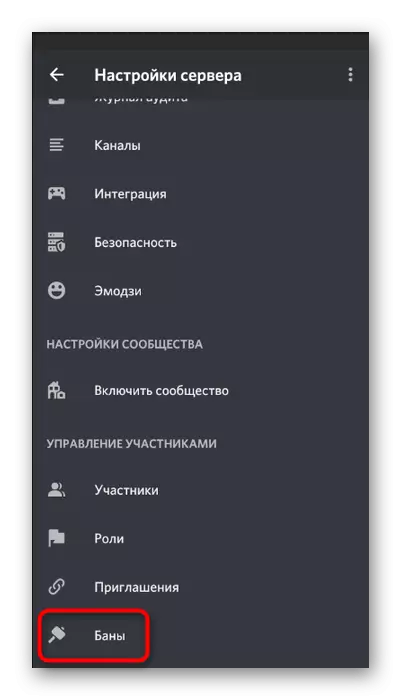



ئۇ پەقەت ئەركىنلىككە كەلگەن ئىشلەتكۈچىگە تەكلىپنامە ئەۋەتىش, ئەگەر سىز ئۇنىڭغا قايتا ئۇلىنىشنىڭ يەنە بىر قېتىم زىيارەت قىلىشىغا ئېھتىياجلىق ئىكەنلىكىنى ئۇقتۇرسىڭىزلا قالدى. بۇنى ئاساسەن ئوخشاش ئۇسۇلدا كۆرسىتىلگەندەك ئوتتۇرىغا قويغىلى بولىدۇ, ئەمما كۆچمە قوللىنىشچان پروگراممىلاردا ئاددىي بىر تال دېتال بار.
- مۇلازىمېتىرىڭىزغا بېرىپ سىيرىلىپ, قاتناشقۇچىلارنىڭ تىزىملىكىنى ئېچىڭ.
- «تەكلىپ قىلىنغان قاتناشقۇچىلارنى» كۇنۇپكىسىنى بېسىڭ.
- تىزىملىكتە, ئىشلەتكۈچىنى تېپىش ۋە ئۇنى باشقا ئەلچىلەر, ئىجتىمائىي ئالاقە تورىدا بىۋاسىتە تەكلىپنامە ئەۋەتىڭ.